Cómo arreglar "No se puede conectar al chat" en Google Chat
Publicado: 2023-08-20¿No puedes acceder al chat de Google? ¿El sitio sigue diciendo "No se puede conectar al chat"? Su conexión a Internet puede ser problemática, lo que le impide conectarse a este servicio en línea. Hay otros elementos que pueden causar este problema. Le mostraremos cómo arreglar esos elementos para que pueda acceder a su sistema de chat en línea favorito.
Algunas razones para cargar Google Chat correctamente son que la función JavaScript de su navegador web está deshabilitada, la aplicación de su navegador está desactualizada, su sesión de inicio de sesión para el sitio tiene un problema, las extensiones de su navegador son defectuosas y más.
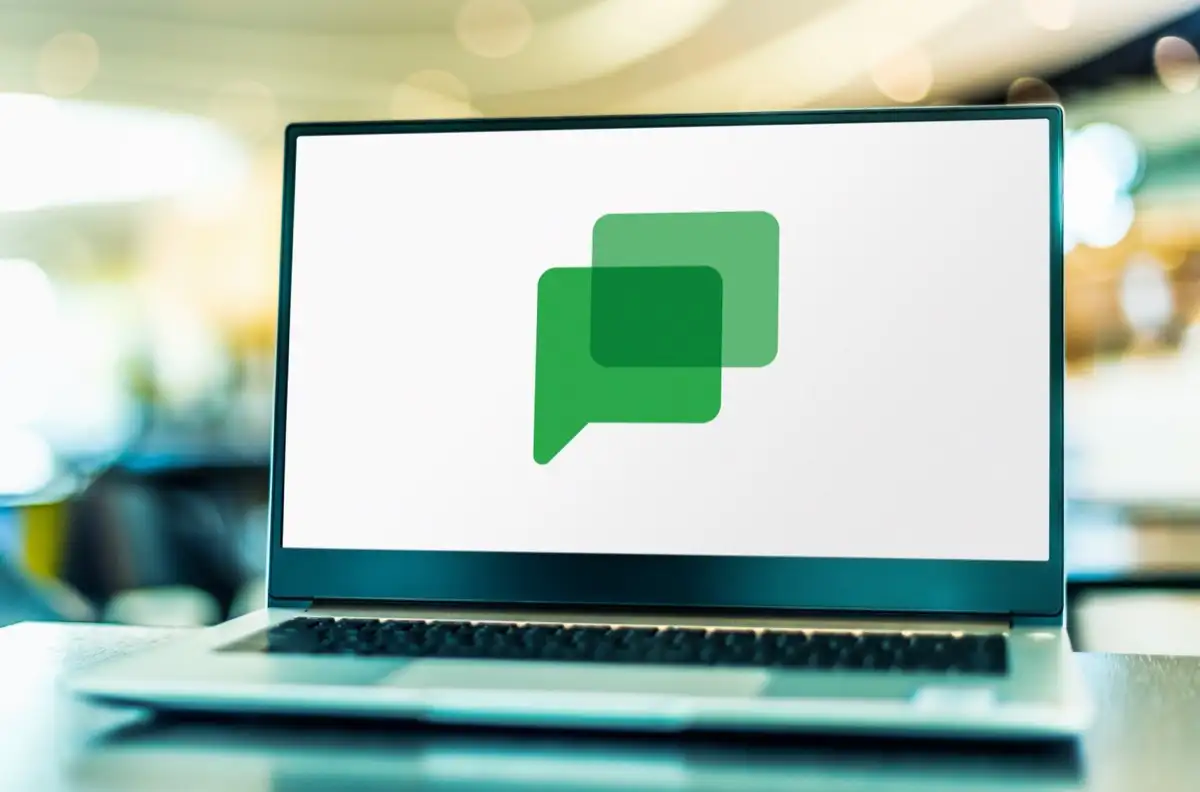
Solucione sus problemas de conexión a Internet
La razón más común por la que no puede acceder a Google Chat es que su conexión a Internet no funciona. Es posible que la conexión haya dejado de funcionar repentinamente, lo que hace que no puedas cargar tu sitio.
En este caso, verifique el estado de su conexión de red abriendo una nueva pestaña en su navegador web e iniciando un sitio que no sea de Google Chat. Si su navegador no carga el sitio, su conexión a Internet es la culpable.
Puede intentar solucionar sus problemas de conexión reiniciando su enrutador. Si eso no funciona, comuníquese con su proveedor de servicios de Internet (ISP) para obtener ayuda.
Actualización permanente del sitio de Google Chat en su navegador web
Si su conexión a Internet funciona, la siguiente solución que debe aplicar es volver a cargar el sitio de Google Chat en su navegador web. Si lo hace, anulará el contenido de caché guardado de su navegador, lo que le permitirá cargar el sitio desde cero. Esto ayuda a solucionar el problema si lo causó un caché defectuoso.
Puede actualizar un sitio en su navegador web presionando y manteniendo presionado el botón Shift y seleccionando el icono de actualización al lado de la barra de direcciones.
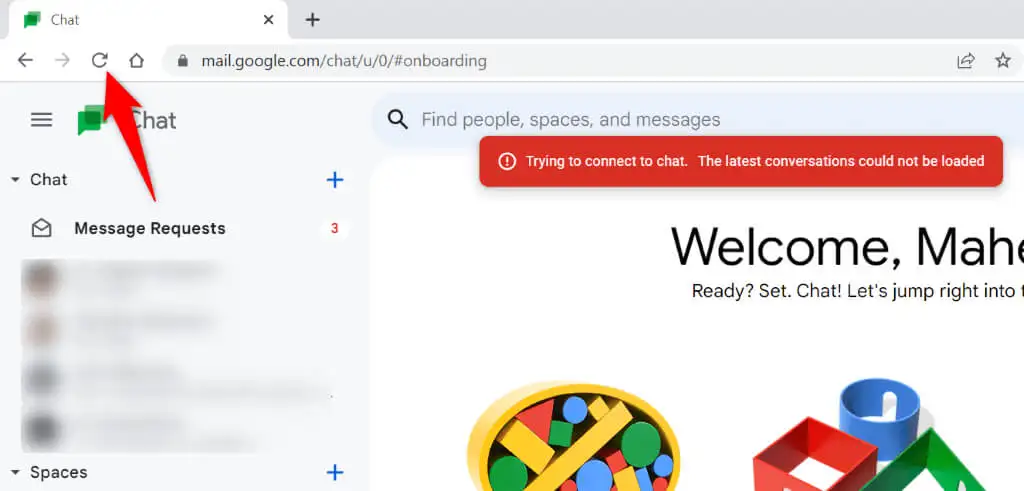
Debería poder acceder a su sitio y a las funciones de chat del sitio cuando finalice la actualización completa.
Habilite JavaScript en su navegador web
Una de las razones por las que Google Chat no se carga es que la opción de JavaScript de su navegador web está desactivada. Muchos sitios dependen de esta tecnología para funcionar y estos sitios no pueden funcionar correctamente si la función está desactivada en su navegador.
Afortunadamente, es fácil activar la función en sus distintos navegadores web. Te mostraremos cómo.
Google Chrome
- Abre Chrome , selecciona los tres puntos en la esquina superior derecha y elige Configuración .
- Seleccione Privacidad y seguridad en la barra lateral izquierda y Configuración del sitio en el panel derecho.
- Desplácese hacia abajo y elija JavaScript .
- Los sitios seleccionados pueden usar Javascript para activar la función.
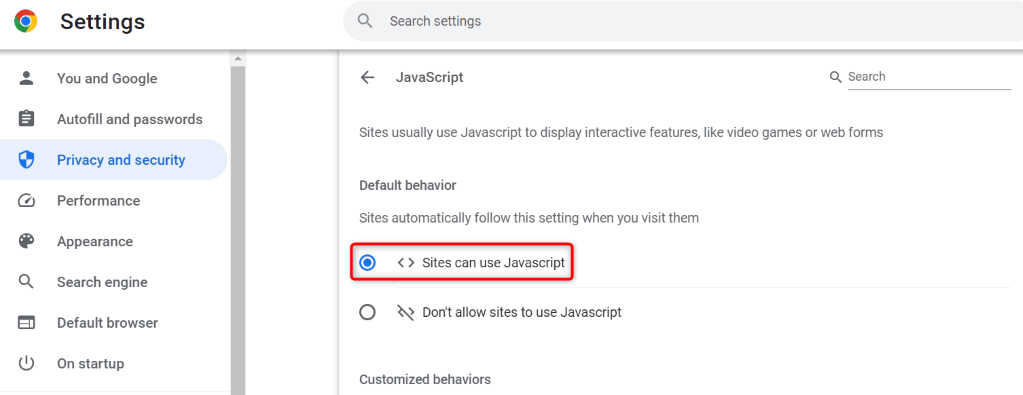
- Abre Google Chat en tu navegador.
Mozilla Firefox
- Abre Firefox , ingresa lo siguiente en la barra de direcciones y presiona Enter :
acerca de: configuración - Seleccione Aceptar el riesgo y continuar .
- Escriba lo siguiente en el cuadro de búsqueda y presione Entrar :
javascript.habilitado - Seleccione el interruptor junto a esa entrada y asegúrese de que el valor sea verdadero . Esto indica que la característica está habilitada.
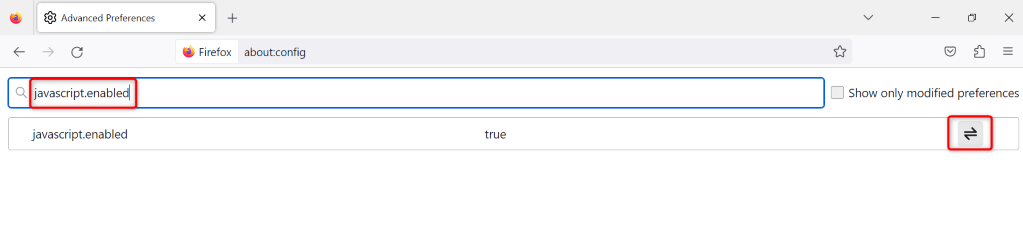
- Acceda a Google Chat en su navegador.
Borde de Microsoft
- Inicie Edge , seleccione los tres puntos en la esquina superior derecha y elija Configuración .
- Seleccione Cookies y permisos del sitio en la barra lateral izquierda.
- Elija JavaScript en el panel derecho.
- Habilite la opción Permitido (recomendado) en la parte superior.
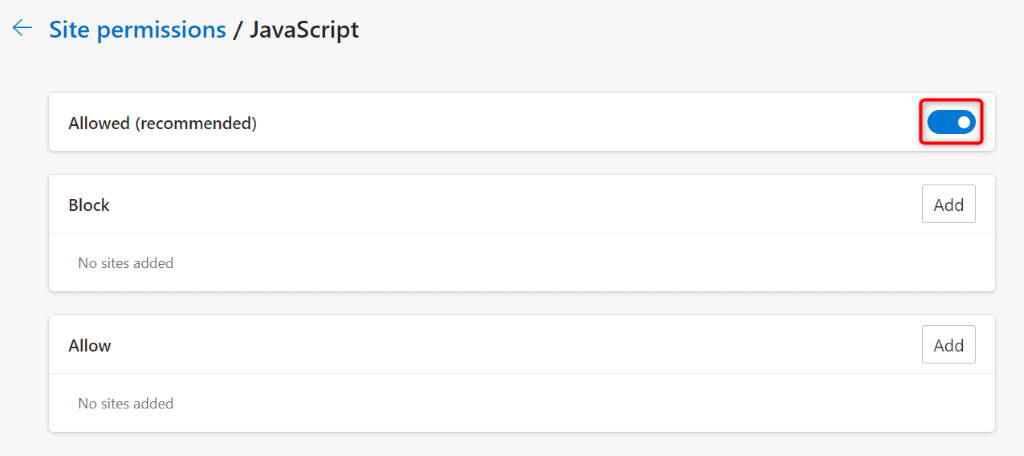
- Abra Google Chat en su navegador web.
Actualice su navegador web y use Google Chat
Las versiones obsoletas de los navegadores web suelen ser la razón por la que no puede acceder a sus sitios. Es posible que esté utilizando una versión antigua de un navegador en su computadora. Es probable que esta versión tenga muchos errores, lo que hace que los sitios no puedan cargarse correctamente.
En este caso, puede actualizar su navegador web para solucionar su problema.
Google Chrome
- Seleccione los tres puntos en la esquina superior derecha de Chrome y elija Ayuda > Acerca de Google Chrome .
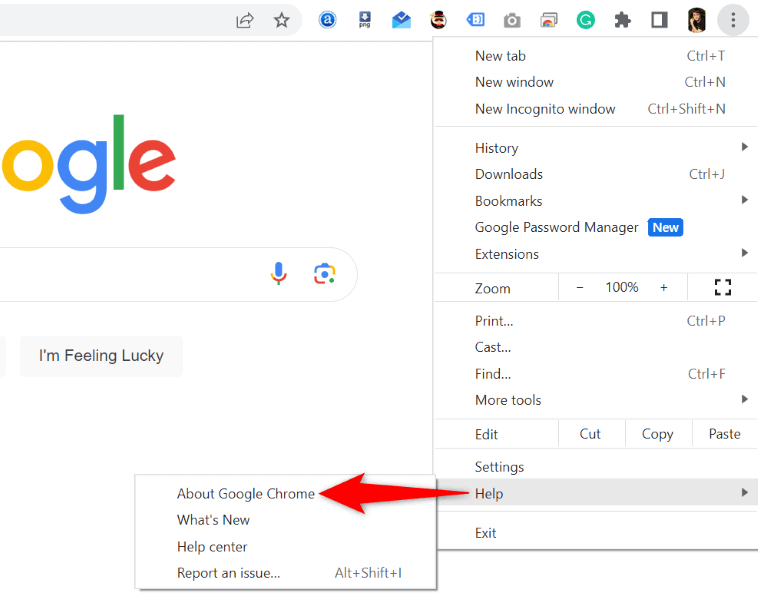
- Deje que Chrome busque e instale las últimas actualizaciones.
- Reinicie su navegador para que las actualizaciones surtan efecto.
Mozilla Firefox
- Selecciona las tres líneas horizontales en la esquina superior derecha de Firefox y elige Ayuda > Acerca de Firefox .
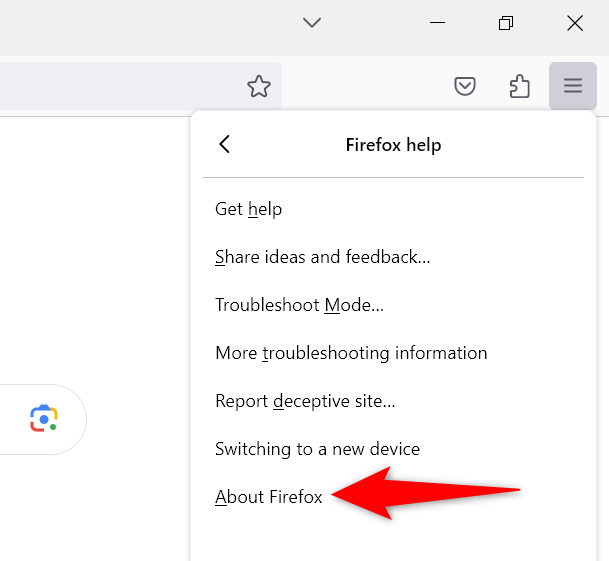
- Permita que el navegador busque e instale las últimas actualizaciones.
- Cierra y vuelve a abrir tu navegador para que los cambios surtan efecto.
Borde de Microsoft
- Abra Edge , seleccione los tres puntos en la esquina superior derecha y elija Ayuda y comentarios > Acerca de Microsoft Edge .
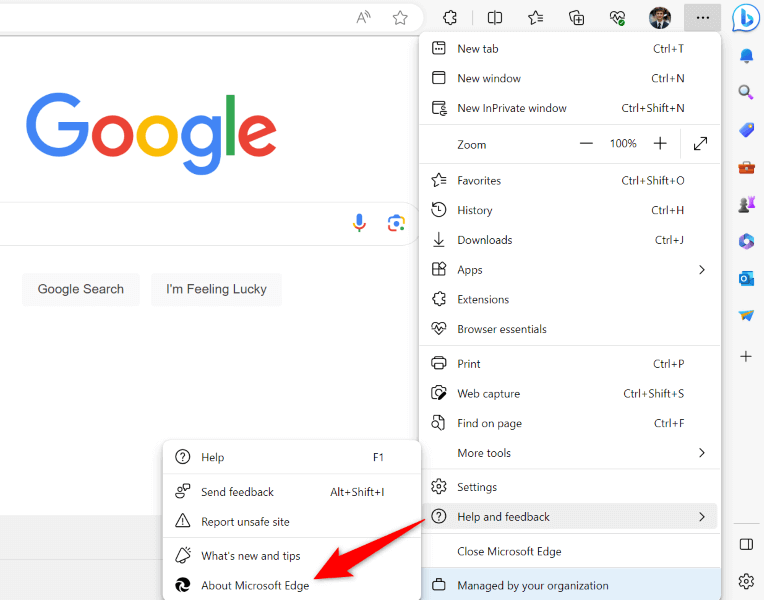
- Espere a que Edge encuentre e instale las últimas actualizaciones.
- Reinicie su navegador cuando se instalen las actualizaciones.
Salga y vuelva a ingresar a su cuenta de Google en el sitio de chat
A veces, un problema con su sesión de inicio de sesión hace que su sitio no se cargue. Esta puede ser la razón por la que no puede acceder a Google Chat en su navegador. Puede intentar solucionar ese problema cerrando sesión y volviendo a ingresar a su cuenta en el sitio.

- Abre Google Chat en tu navegador. Use Google.com si el sitio de chat no se abre.
- Seleccione el icono de su perfil en la esquina superior derecha del sitio.
- Elija Cerrar sesión o Cerrar sesión en todas las cuentas , dependiendo de cuántas cuentas haya vinculado a su navegador.
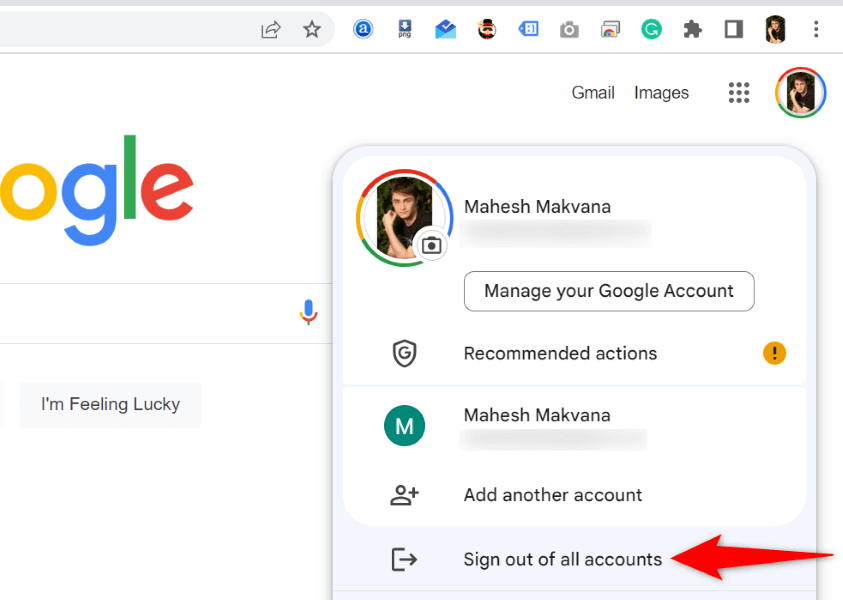
- Vuelva a iniciar Google Chat y vuelva a iniciar sesión en su cuenta.
Borre las cookies de Google Chat y los datos del sitio en su navegador web
Su navegador web guarda cookies y varios otros elementos cuando accede a un sitio. Cuando tenga problemas para cargar un sitio, es una buena idea borrar este contenido guardado para posiblemente solucionar su problema.
Google Chrome
- Abre Google Chat en tu navegador.
- Seleccione el icono del candado junto a la barra de direcciones y elija Configuración del sitio .
- Seleccione Borrar datos para borrar los datos del sitio en su navegador.
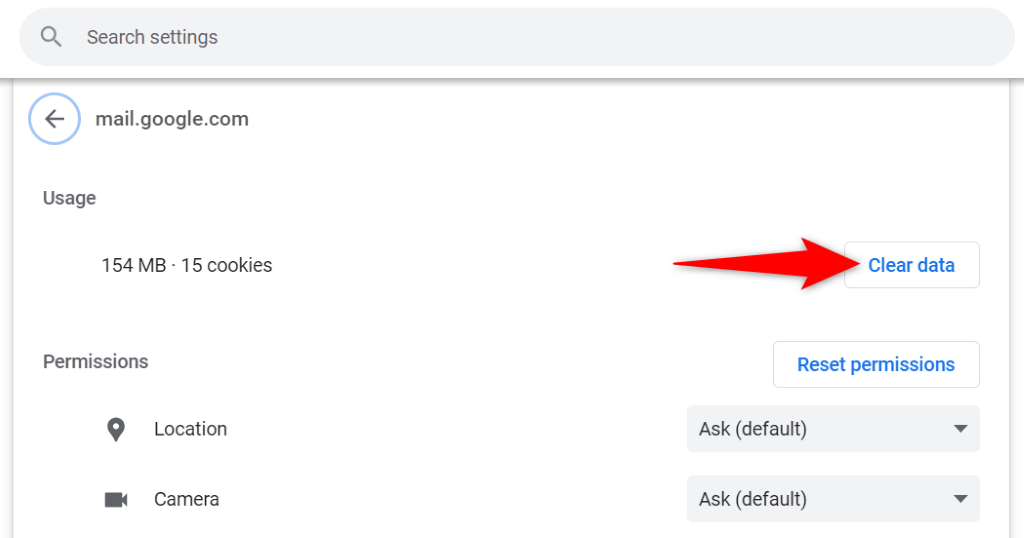
- Inicie Google Chat en una nueva pestaña.
Mozilla Firefox
- Accede a Google Chat en tu navegador Firefox.
- Seleccione el icono del candado a la izquierda de la barra de direcciones y elija Borrar cookies y datos del sitio .
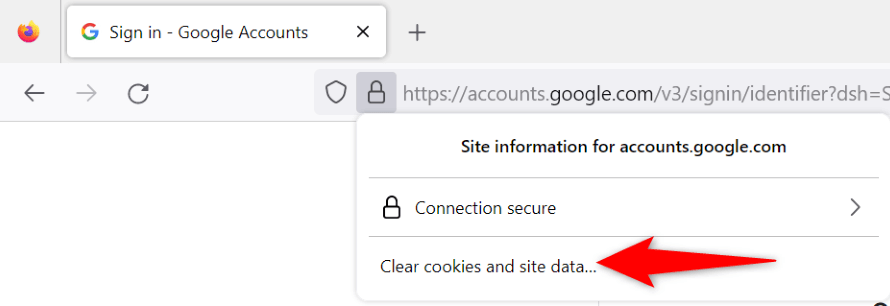
- Seleccione Eliminar en el aviso para eliminar los datos guardados del sitio en su navegador.
- Abre Google Chat en una nueva pestaña de Firefox.
Borde de Microsoft
- Abra Edge , seleccione los tres puntos en la esquina superior derecha y elija Configuración .
- Seleccione Cookies y permisos del sitio a la izquierda y Administrar y eliminar cookies y datos del sitio a la derecha.
- Seleccione Ver todas las cookies y datos del sitio .
- Escriba chat.google.com en el cuadro Buscar cookies , seleccione Eliminar todo lo que se muestra y elija Borrar en el aviso. Repita este paso buscando en google.com .
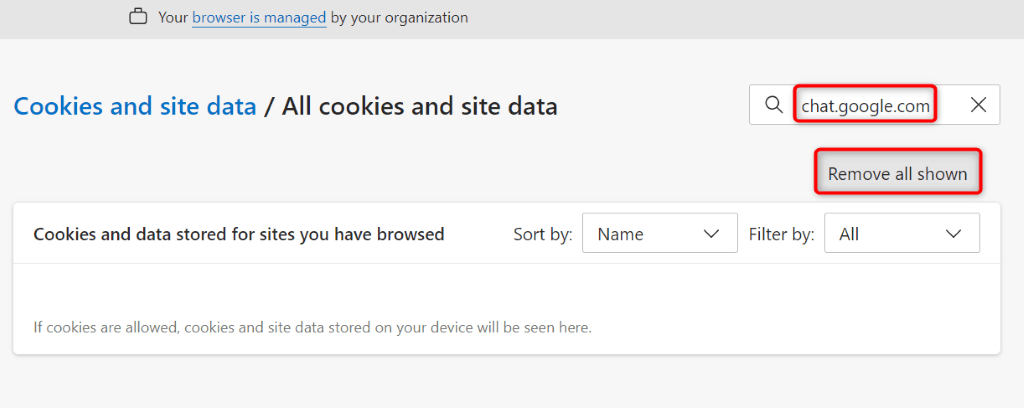
- Accede a Google Chat e inicia sesión en tu cuenta.
Apague las extensiones de su navegador web
Si aún recibe el error "No se puede conectar al chat" en Google Chat, una extensión instalada en su navegador web puede estar causando el problema. A veces, las extensiones de su navegador se corrompen o se rompen por varias razones, lo que hace que sus sitios no se carguen correctamente.
Puede verificar y corregir eso apagando todas las extensiones de su navegador y volviendo a habilitar una extensión a la vez para encontrar al culpable. Luego puede eliminar el elemento culpable para resolver su problema.
Google Chrome
- Seleccione los tres puntos de Chrome en la esquina superior derecha y elija Extensiones > Administrar extensiones .
- Deshabilite los conmutadores para todas sus extensiones.
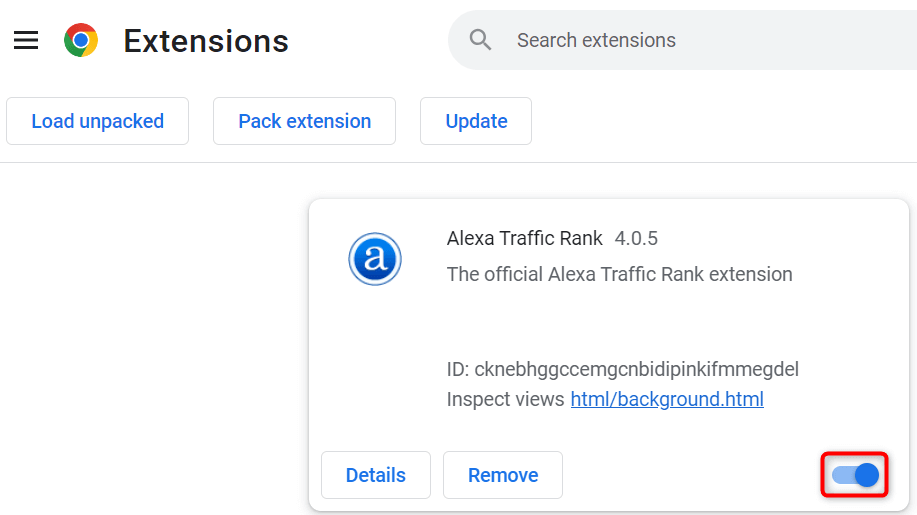
- Accede al sitio de chat de Google . Si el sitio se carga, vuelva a habilitar una extensión a la vez para encontrar al culpable. Luego, quite la extensión defectuosa.
Mozilla Firefox
- Seleccione las tres líneas horizontales de Firefox en la esquina superior derecha y elija Complementos y temas .
- Desactive los conmutadores para todos sus complementos.
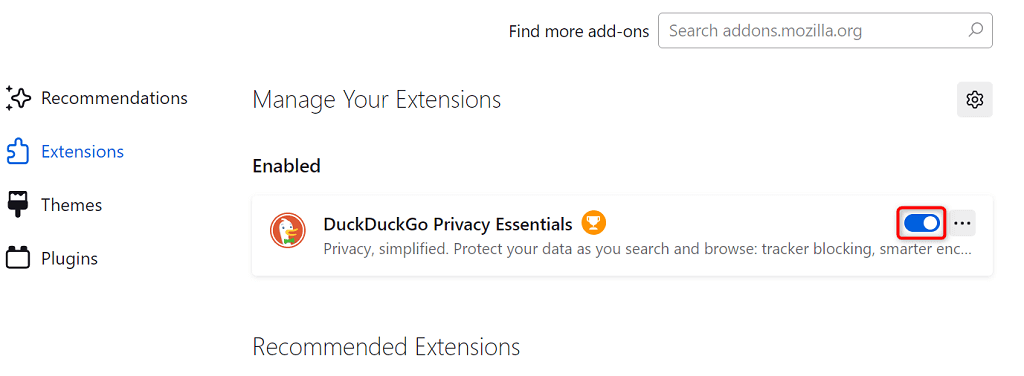
- Abre Google Chat en tu navegador. Si se abre el sitio, vuelva a activar un complemento a la vez para encontrar el defectuoso. Luego, elimine el complemento defectuoso de su navegador.
Borde de Microsoft
- Abra Edge , seleccione los tres puntos en la esquina superior derecha y elija Extensiones > Administrar extensiones .
- Desactiva todas tus extensiones instaladas.
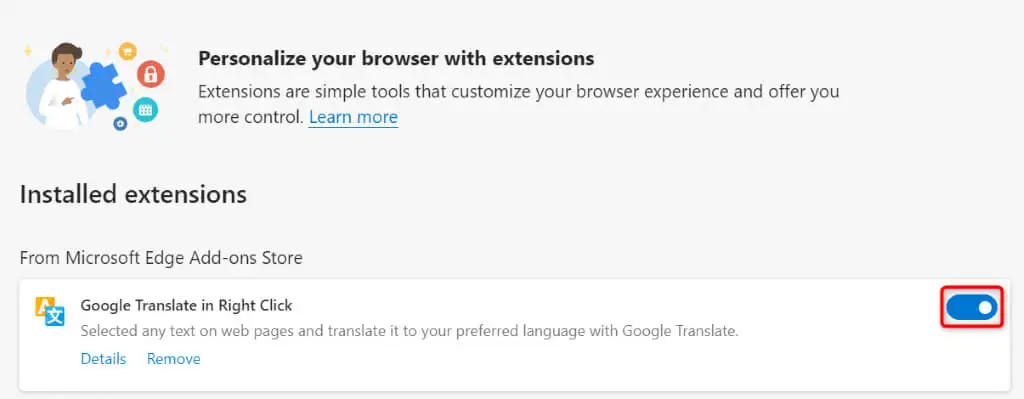
- Inicie el sitio de chat de Google . Si el sitio se abre, vuelva a habilitar una extensión a la vez para encontrar la que no funciona. Luego, elimine la extensión rota de su navegador.
Solución de problemas de la aplicación Google Chat para reanudar sus conversaciones en línea
Los errores de acceso de Google Chat le impiden cargar y responder a sus mensajes de chat en línea. Si sus problemas persisten y no puede acceder al sitio, los métodos ofrecidos anteriormente deberían ayudarlo a solucionar su problema. Estas soluciones corrigen los mismos elementos que pueden estar causando su error, lo que le permite recuperar el acceso a su plataforma de chat favorita.
